Друзья, добро пожаловать на WiFiGid! В своих статьях мы иногда как крайнюю меру просим сделать сброс своего смартфона. В этой короткой инструкции я покажу вам, как можно скинуть свой iPhone до заводских настроек (да и вообще все что работает на iOS). Т.к. ситуации бывают разные, приведу несколько вариантов, чтобы наверняка помочь.
Но если ваш случай уникален, и хочется поделиться своим решением с другими людьми, пожалуйста, напишите об этом в комментариях. Это действительно может кому-то сэкономить очень много времени и нервов. Спасибо!
Напоминание: после сброса на заводские настройки вы потеряете все свои данные на Айфоне. Все что вы ранее сохраняли в облако можно будет восстановить. Поэтому если есть возможно, сделайте еще раз резервную копию всех важных фотографий, контактов, документов. А еще нужно помнить данные для входа в свой Apple ID.
Перед использование способов 1-3 нужно отключить режим «Найти iPhone». Для этого переходим в «Настройки», в верхней части жмем по своему аккаунту, «iCloud», «Найти iPhone» – переключаем в положение «Выкл».
Способ 1 – Через настройки
Если ваш телефон включается, а просто что-то начало глючить и нужно сделать обычный сброс, можно воспользоваться стандартной функцией через настройки:
- Переходим в «Настройки – Основные – Сброс» (есть варианты, что последний пункт будет называться у вас «Перенос» или «Сбросить устройство»).
- На открывшейся странице нажимаем на «Стереть контент и настройки».
- Появится запрос на подтверждение вводом пароля от телефона или Apple ID – вводим.
- Ждем, пока телефон не сотрет все данные и не перезагрузится.
- Начинаем настройку с нуля, как будто вы только что приобрели новый телефон.
Способ 2 – Через iTunes
Еще один вариант, если телефон также успешно включается – iTunes. Кому-то может показаться удобнее тогда делать сброс на самом айфоне, но лично я как-то привык все подтверждать на компьютере. Так там можно сразу до сброса и резервную копию подготовить.
- Запускаем iTunes и подключаем к нему телефон (обычно по проводу и ищем в списке устройств свой).
- На первой же вкладке «Обзор» выбираем пункт «Восстановить iPhone».
- Появится окно подтверждения, где нужно будет нажать на кнопку «Восстановить». Произойдет сброс айфона к настройкам по умолчанию. Просто нужно будет подождать.
Способ 3 – Через iTunes и режим восстановления
Этот вариант подойдет тем, у кого iPhone отказывается полноценно включаться. Т.е. он пытается, но, например, останавливается на той же заставке яблока. Делаем примерно все то же самое:
- Запускаем iTunes и подключаем к компьютеру iPhone по проводу.
- Запускаем iPhone в режиме восстановления. Есть несколько вариантов как сделать это в зависимости от модели устройства, поэтому идем в специальную статью по включению режима DFU и подключаемся.
- В iTunes сразу должно появиться окошко с предложением восстановления телефона. Нажимаем «Восстановить».
- Ждем и, надеюсь, радуемся.
Способ 4 – Сторонние программы
Для работы с восстановлением айфонов существует много программ, одна из самых народных – Tenorshare ReiBoot. Вот с ней мы и поработаем.
- Устанавливаем Tenorshare ReiBoot (исключительно с официального сайта).
- Подключаем iPhone кабелем к компьютеру.
- Запускаем программу и нажимаем на «Сбросить устройство».
Обращаем внимание на большую кнопку выше для входа в режим восстановления – на случай, если айфон не захочет нормально запускаться.
- Выбираем пункт «Сброс к заводским настройкам».
- Процесс сброса может продлиться чуть дольше, чем стандартные варианты, т.к. здесь программа сначала скачивает прошивку, а затем ее полноценно устанавливает. Хоть на скачивание может и уйти дополнительно время, зато таким способом отлетают все варианты с проблемами на уровне ядра системы.
Вот вроде бы и рассмотрели все свои рабочие варианты, которые действительно можно применять, чтобы очистить телефон. Да, мы помним про способы вроде удаленного сброса через аккаунт Apple ID, но мне кажется, что эта статья немного не об этом, и iPhone все-таки находится у вас на руках.



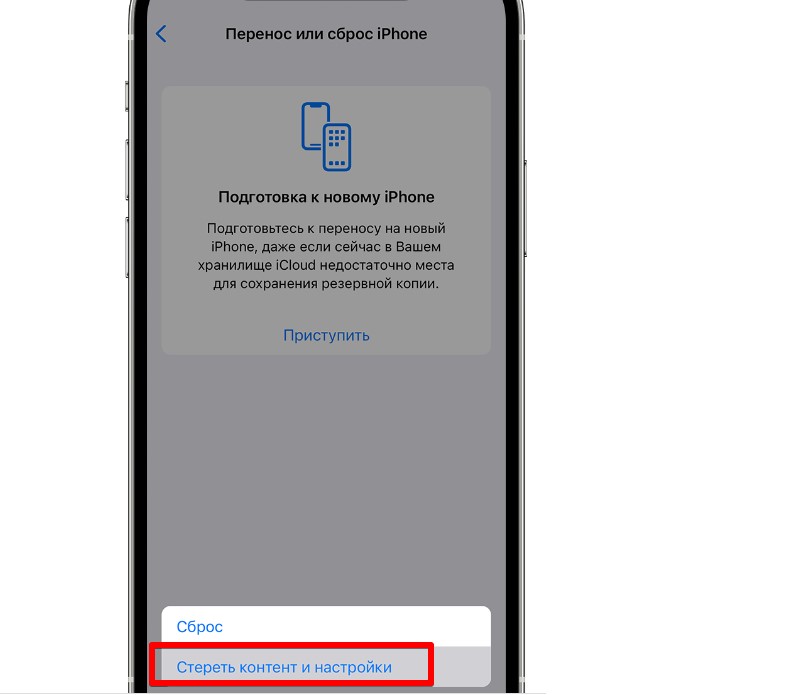
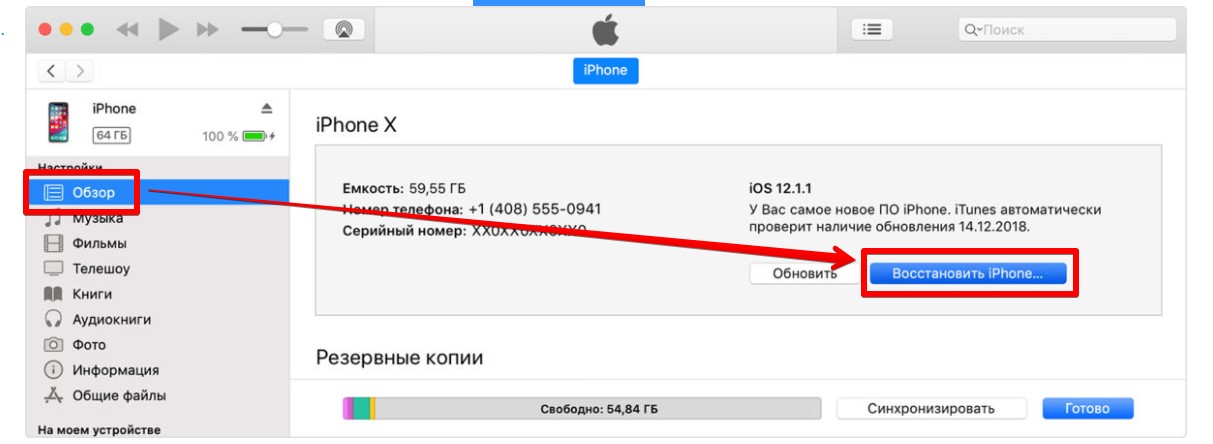
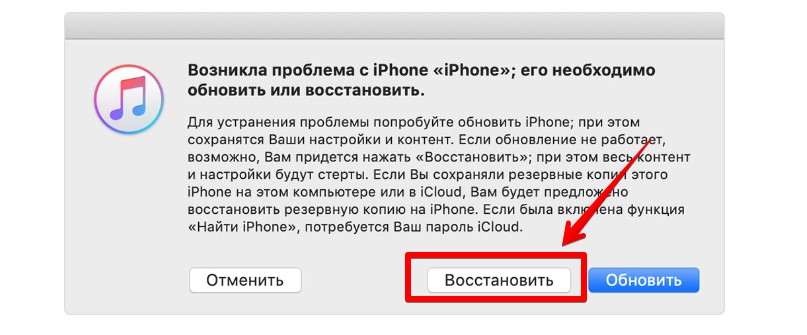
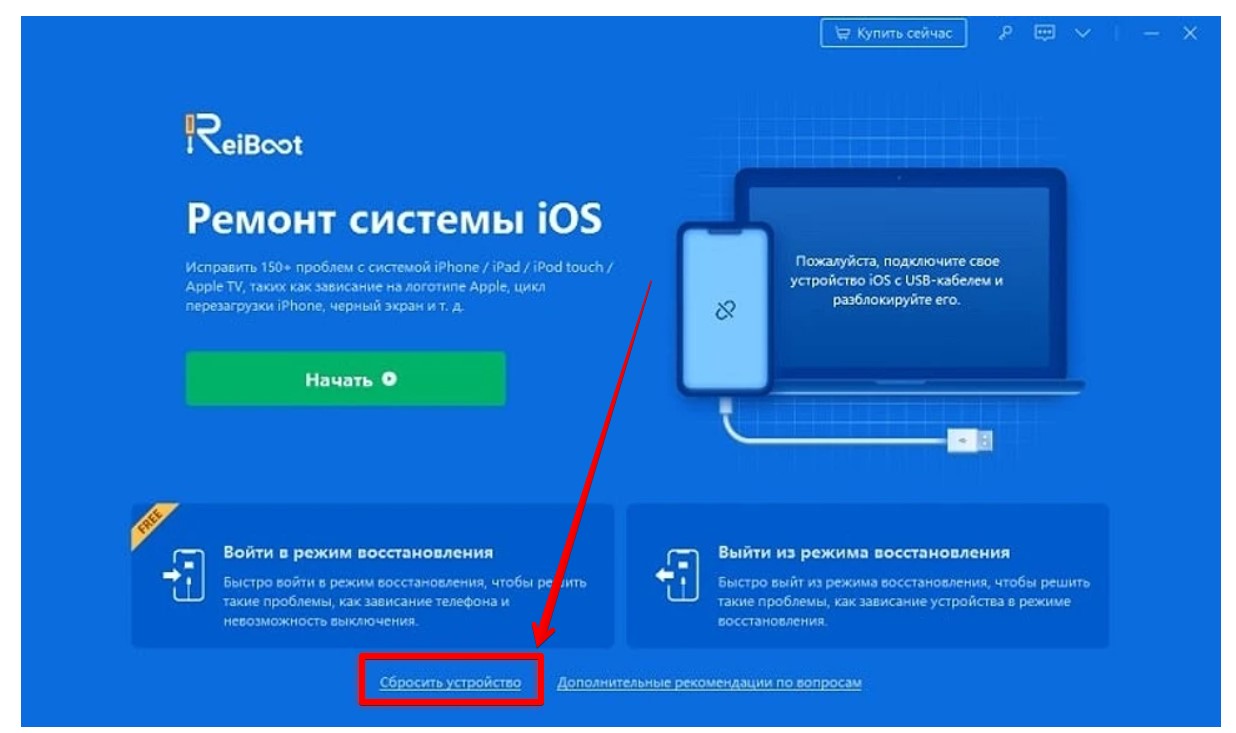
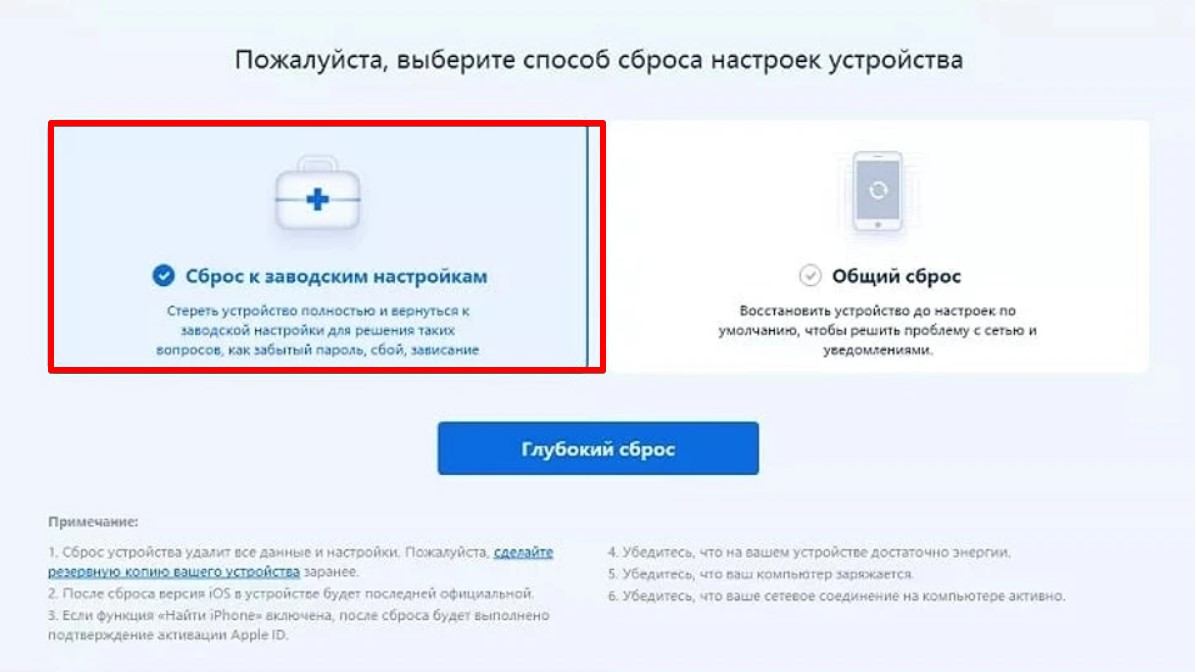

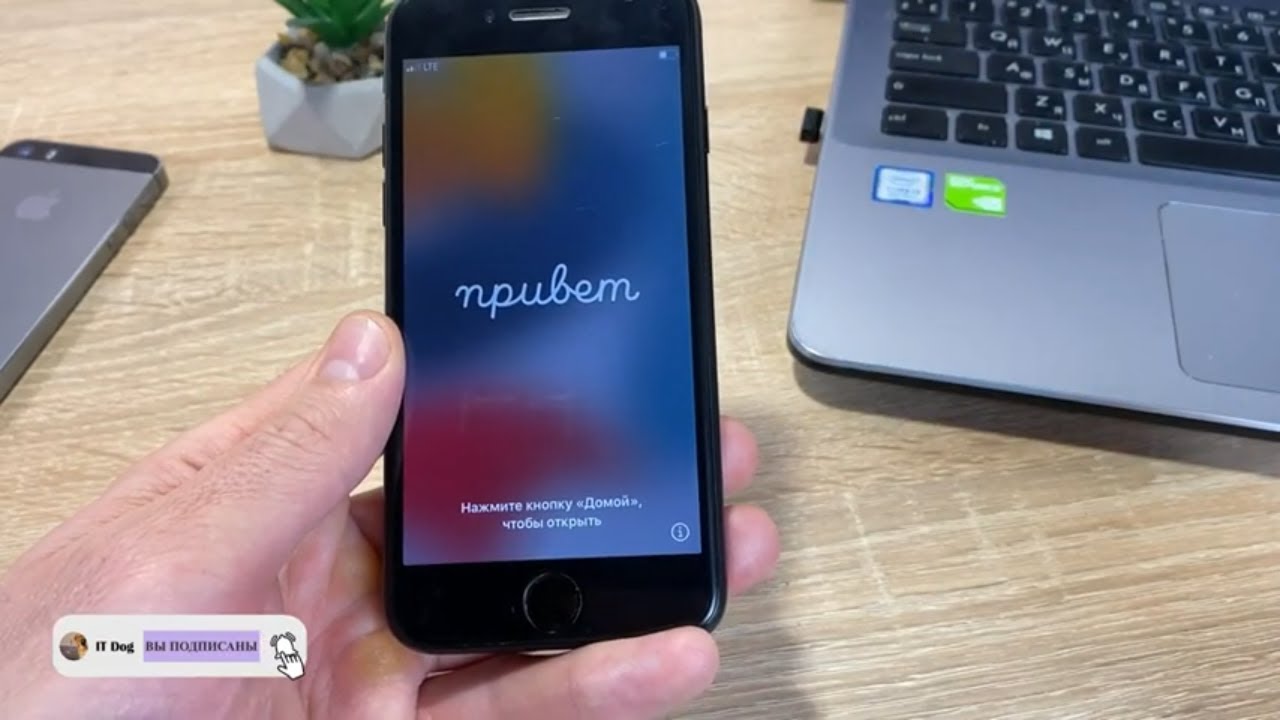




Спасибо! По первой же инструкции все получилось сделать. И телефон нормально восстановился вместе с фотографиями!!!
это конечно все хорошо, но даже после сброса мой айфон не сбрасывается



Айтюнс ваще класс
подключил айфон
перевел в режим восстановки
сбросил
работает
спасиб